Puoi trovare facilmente l'elenco dei comandi eseguiti di recente in Linux usando history comando, giusto? Sì. Ma come fai a sapere l'ora in cui è stato eseguito il comando? Naturalmente, puoi cercare nei file di registro. Tuttavia, esiste un modo più semplice. Puoi semplicemente abilitare il timestamp nella cronologia di Bash in Linux, quindi è più facile trovare quando è stato eseguito un comando specifico in Linux.
Abilita timestamp nella cronologia di Bash in Linux
Ben mantiene una cronologia dei comandi che sono stati immessi nel Terminale. Questo elenco di comandi viene salvato in un file chiamato .bash_history nella nostra directory HOME. La maggior parte delle distribuzioni Linux ricorda gli ultimi 1000 comandi per impostazione predefinita. Possiamo recuperare i comandi eseguiti di recente usando history comando cenere mostrato di seguito:
$ historyRisultato di esempio:
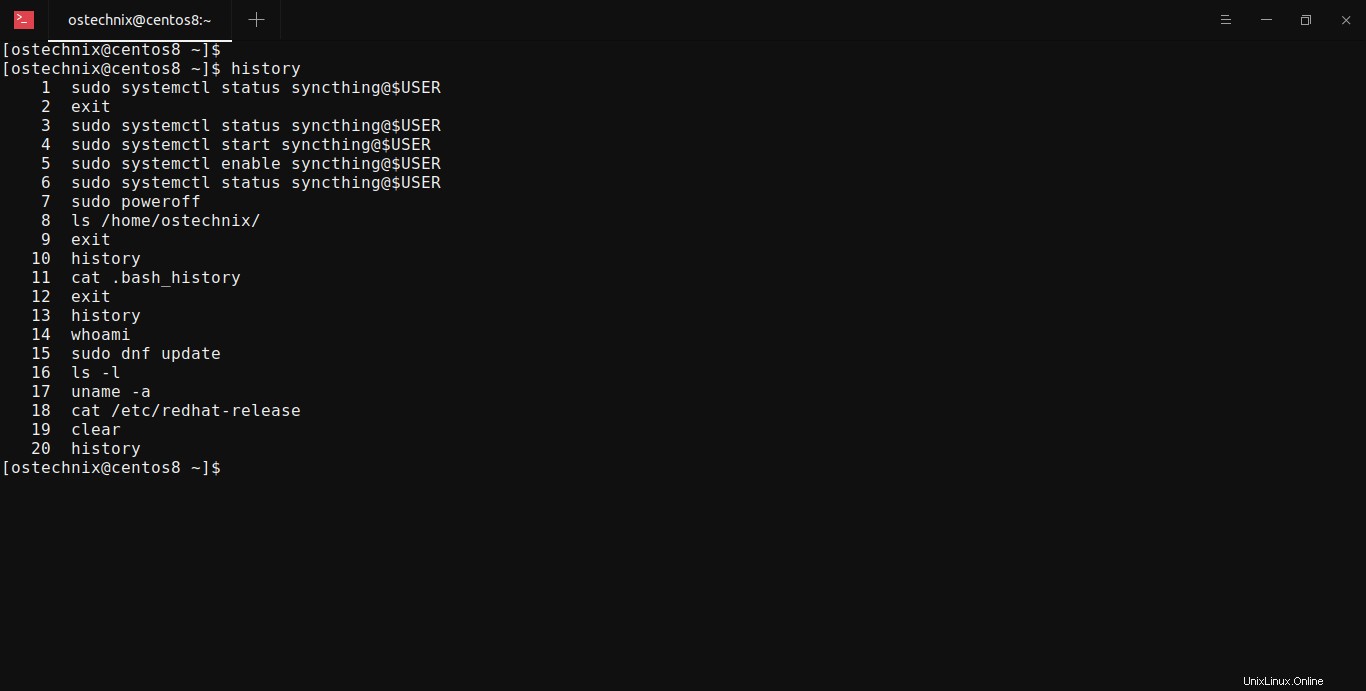
Come puoi vedere nell'output sopra, anche se il comando cronologia mostra l'elenco dei comandi eseguiti in precedenza, non mostrava quando quei comandi sono stati eseguiti.
Per abilitare il timestamp nella cronologia di Bash in Linux, devi impostare il HISTTIMEFORMAT variabile d'ambiente. Questa variabile viene utilizzata per stampare il timestamp associato a ciascuna voce della cronologia visualizzata.
Esegui il comando seguente per impostare HISTTIMEFORMAT variabile ambiente:
$ export HISTTIMEFORMAT='%F %T '
Qui, il %F l'opzione viene utilizzata per visualizzare la data in YYYY-MM-D Formato D (anno-mese-data). E il %T l'opzione viene utilizzata per mostrare l'ora nel formato HH:MM:SS (Ora-Minuto-Secondi).
Ora, esegui la history comando di nuovo e vedrai il timestamp prima di ogni comando:
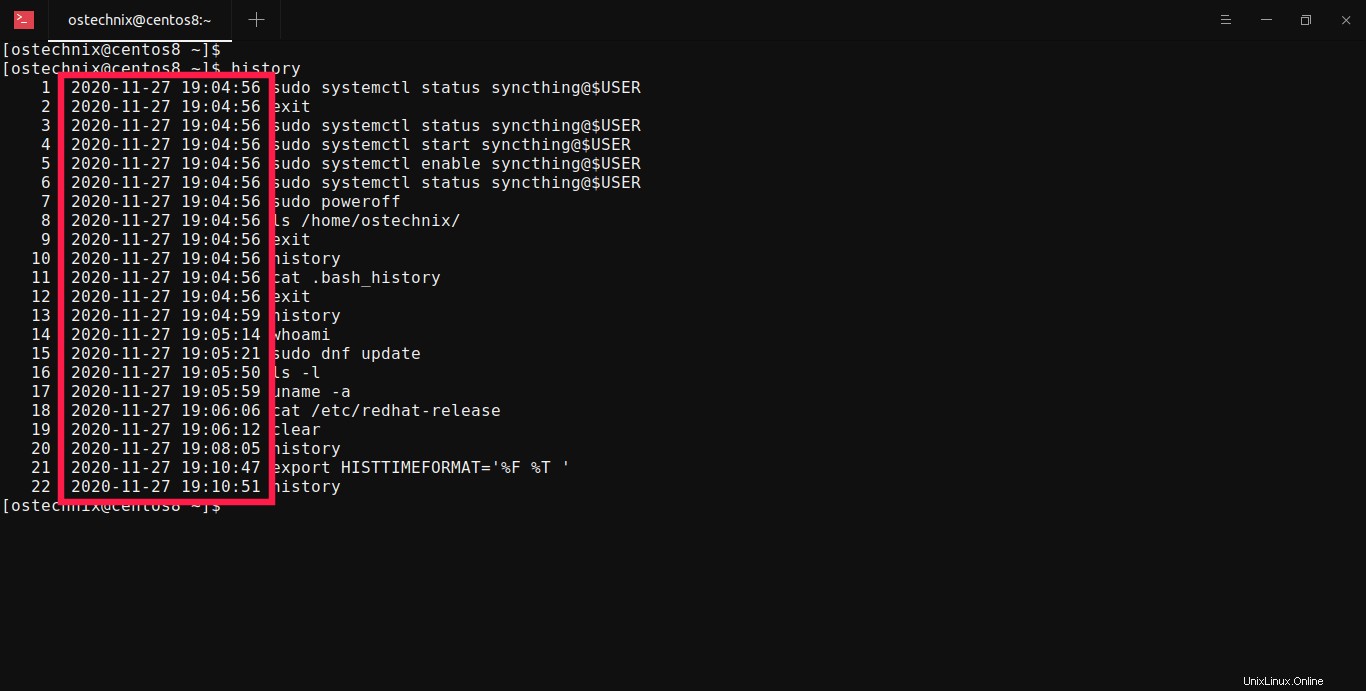
Perfetto! Ora puoi scoprire facilmente quando un comando specifico viene eseguito nel tuo sistema Linux.
Se vuoi visualizzare i timestamp degli ultimi "N" comandi, ad esempio 10 , invia la history output del comando su tail comando come di seguito:
$ history | tail -10
Tieni presente che questo imposterà solo i timestamp per la nuova history voci dopo il HISTTIMEFORMAT la variabile di ambiente è impostata per le sessioni.
Puoi anche utilizzare personalizzare il formato della data a tuo piacimento come mostrato nel seguente comando:
$ export HISTTIMEFORMAT='%d/%m/%y %T '
Questa variabile di ambiente mostra la data e l'ora nel comando della cronologia in gg/mm/anno formato ad es. 27/11/20 19:11:55 .
Per creare il HISTTIMEFORMAT env variabile persistente tra i riavvii del sistema, modificare il ~/.bashrc file:
$ nano ~/.bashrcAggiungi la seguente riga alla fine:
export HISTTIMEFORMAT='%F %T 'Oppure,
export HISTTIMEFORMAT='%d/%m/%y %T '
Premi CTRL+O per salvare il file e premere CTRL+X per uscire.
Esegui il comando seguente per rendere immediatamente effettive le modifiche:
$ source ~/.bashrc
Verrà visualizzato solo il timestamp per l'utente corrente. Per abilitare il timestamp della cronologia di Bash per tutti gli utenti del sistema, modifica /etc/profile file:
$ sudo nano /etc/profilee aggiungi questa riga:
export HISTTIMEFORMAT='%F %T 'Oppure,
export HISTTIMEFORMAT='%d/%m/%y %T 'Salva e chiudi il file. Per rendere effettive le modifiche, esegui:
$ sudo source /etc/profilePer maggiori dettagli, fare riferimento alle pagine man:
$ man bashOra sai per mostrare la data e l'ora nell'output del comando della cronologia in Linux. Come già affermato, se desideri controllare quando viene eseguito un comando, abilita semplicemente il timestamp nel comando bash history come descritto sopra.
Stai usando Pesce o Zsh guscio? Consulta i seguenti tutorial per scoprire come abilitare il timestamp nella history comando:
- Abilita timestamp per comando cronologia in Fish Shell
- Abilita il timestamp per il comando della cronologia in Zsh in Linux
Spero che questo aiuti.
Lettura correlata:
- Come cancellare la cronologia della riga di comando in Linux
- Come visualizzare la cronologia di Bash senza numeri di riga
- Come evitare voci duplicate nella cronologia di Bash in Linux
- Trova il tempo di esecuzione di un comando o di un processo in Linux